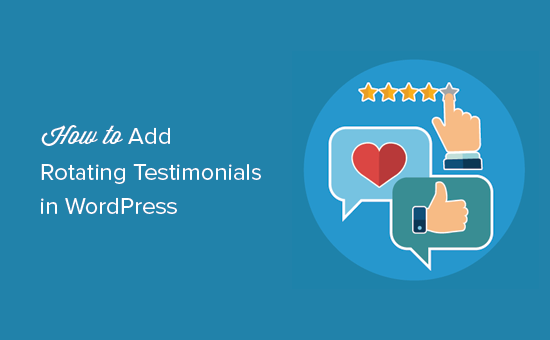
Làm thế nào để tạo các nhận xét thành một vòng cho WordPress
Bạn có muốn hiển thị lời nhận xét trên trang WordPress của mình không? Nhận xét là một cách tuyệt vời để thể hiện đánh giá của xã hội và xây dựng lòng tin. Đó là lý do tại sao bạn nhìn thấy rất nhiều doanh nghiệp trực tuyến tự hào hiển thị lời đánh giá của khách hàng trên trang web của họ. Trong bài này, chúng tôi sẽ chỉ cho bạn cách làm thế nào để dễ dàng thêm các lời đánh giá trong WordPress.
Thêm các nhận xét xoay vòng trong WordPress
Điều đầu tiên bạn cần làm là cài đặt và kích hoạt plugin Testimonial Rotator .
Khi kích hoạt, bạn cần truy cập vào Testimonials » Add Rotator. Đây là nơi bạn sẽ thiết lập băng chuyền sẽ hiển thị lời chứng thực xoay vòng trên trang web của bạn.
Bạn có thể chọn cách bạn muốn vòng xoay nhận xét hiển thị. Bạn có thể chọn hình ảnh động, thời lượng cho mỗi lời nhận xét, hiển thị / ẩn các mục và hơn thế nữa.
Sau đó bạn cần phải nhập công ty hoặc sản phẩm mà những lời nhận xét được kết hợp với. Thông tin này sẽ không được hiển thị nhưng sẽ được sử dụng để thêm vào đoạn rich snippet cho các công cụ tìm kiếm.
Cuối cùng, bạn có thể chọn một chủ đề cho băng chuyền của bạn. Theo mặc định, plugin đi kèm với hai chủ đề để lựa chọn. Bạn có thể mua thêm các chủ đề từ các tác giả plugin nếu bạn thích.
Khi bạn đã hoàn tất, hãy nhấp vào nút xuất bản để lưu các thay đổi của bạn.
Bây giờ bạn đã tạo ra băng chuyền, đã đến lúc phải thêm lời chứng thực. Bạn có thể thêm lời chứng thực bằng cách đi tới Testimonials » Add New trong khu vực quản trị WordPress của bạn.
Bạn cần thêm tên khách hàng vào trường tiêu đề, và lời nhận xét của họ trong trình soạn thảo bài đăng.
Tiếp theo, bạn cần phải cuộn xuống phần ‘Tuỳ chọn nhận xét’.
Bạn có thể thêm lời chứng thực vào phần slide mà bạn đã tạo ra trước đó. Sau đó, bạn có thể chọn ngôi sao, tên công ty hoặc công ty của khách hàng, và thêm ảnh khách hàng.
Khi bạn đã hoàn tất, nhấp vào nút xuất bản để lưu lời nhận xét. Lặp lại quá trình để thêm đánh giá của khách hàng.
Sau khi bạn đã thêm một vài lời đánh giá, bạn đã sẵn sàng để thêm chúng vào trang WordPress của bạn.
Vào Testimonials » All Rotators trang và sao chép ‘User rotator settings’ shortcode bên cạnh rotator bạn đã tạo trước đó.
Bạn có thể thêm mã vạch này vào bất kỳ bài đăng hoặc trang WordPress nào để hiển thị lời chứng thực của khách hàng. Bạn cũng có thể thêm nó vào widget.
Bây giờ, bạn có thể ghé thăm trang web của bạn để xem lời vòng xoay đánh giá của bạn đang hoạt động.
Chúng tôi hy vọng bài viết này đã giúp bạn tìm hiểu làm thế nào để tạo 1 vòng nhận xét trong WordPress.








